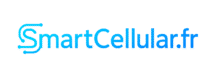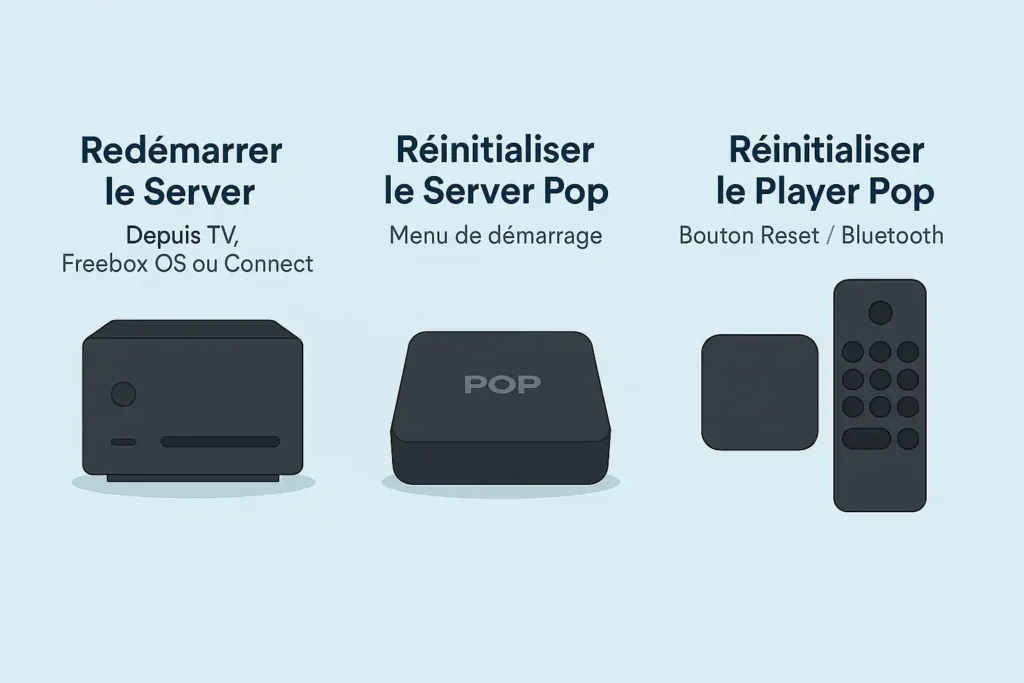La réinitialisation diffère du simple redémarrage : elle efface tout ou partie des réglages selon la méthode choisie. Utilisez-la en cas de dysfonctionnement persistant après un redémarrage classique. Voici le tableau comparatif et les trois procédures distinctes pour Server, Player Pop et télécommande.
Choisir la bonne méthode
| Méthode | Cible | Effet sur réglages | Quand l’utiliser |
|---|---|---|---|
| Redémarrage | Server/Player | Aucun | Blocage mineur, après MAJ |
| Démarrage Secours | Server | Réglages préservés / services limités | Bug persistant, test diagnostic |
| Usine (factory reset) | Server/Player | Réglages effacés | Panne lourde, retour config d’origine |
| Réappairage | Télécommande | Association Bluetooth | Télécommande ne répond plus |
Redémarrer le Server (sans effacer vos réglages)
Option 1 – Depuis la TV (Oqee/Player Freebox) : Accueil TV → Réglages → Système → Informations Freebox Player et Server → Server → « Redémarrer le Freebox Server ». Attendez la reconnexion automatique (2-3 minutes).
Option 2 – Via Freebox OS : Ouvrez mafreebox.freebox.fr dans votre navigateur → menu principal → « Redémarrer la Freebox ». Confirmez l’action, la box redémarre automatiquement.
Option 3 – Application Freebox Connect : Lancez l’appli → onglet « Freebox Server » → « Redémarrer ». Pratique pour un redémarrage à distance depuis votre smartphone.
Ces trois méthodes conservent tous vos réglages et redémarrent simplement les services.
Réinitialiser le Server Pop (menu de démarrage)
- Débranchez l’alimentation du Server Pop
- Rebranchez l’alimentation
- Dès l’apparition du logo Free sur l’afficheur, appuyez sur n’importe quelle touche de l’afficheur
- Le menu de démarrage s’ouvre avec deux options :
- Démarrage Secours : réglages préservés, services limités pour diagnostic
- Démarrage Usine : remise à zéro complète, configuration d’origine
Important : En mode Secours ou Usine, le disque dur interne est temporairement désactivé. Vos données restent intactes mais inaccessibles jusqu’au redémarrage normal.
Réinitialiser le Player Pop (Android TV Recovery)
Méthode bouton Reset :
- Débranchez le Player Pop de l’alimentation
- Maintenez le bouton RESET (petit bouton sur le boîtier)
- Rebranchez l’alimentation tout en maintenant Reset
- Relâchez quand l’écran Recovery/Fast Boot apparaît
- Sélectionnez « Factory data reset » ou « Effacer données »
- Confirmez l’action, le Player redémarre avec la configuration d’usine
Redémarrage simple du Player (sans reset) : Depuis l’interface TV : Réglages → Système → « Redémarrer le Freebox Player ». Cette méthode ne supprime aucun réglage.
Le Player Pop fonctionne sous Android TV, d’où l’accès au menu Recovery pour les réinitialisations avancées.
Réinitialiser / réassocier la télécommande Freebox Pop
Procédure d’appairage/réappairage Bluetooth :
- Sur le Player Pop, lancez l’assistant d’association (Réglages → Télécommandes)
- Maintenez simultanément les boutons Maison + Retour sur la télécommande
- Suivez les instructions à l’écran pour finaliser l’appairage Bluetooth
- La télécommande s’associe automatiquement au Player
Cas télécommande ne répond plus : Répétez la procédure ci-dessus. Si le problème persiste, vérifiez les piles et la distance avec le Player (portée Bluetooth limitée).
Dépannage rapide : après réinitialisation, que vérifier ?
Indicateurs Server : • LED/afficheur : vérifiez que l’heure s’affiche et les LED sont stables • Connexion fibre/DSL : témoin de synchronisation allumé • Services Oqee : relance automatique des chaînes TV
Indicateurs Player : • Interface Android TV : écran d’accueil fonctionnel • Connexion réseau : Wi-Fi ou Ethernet opérationnels • Applications : réinstallation des apps supprimées si factory reset
Si le problème persiste : Privilégiez Server en mode Secours d’abord, puis Usine si nécessaire. Pour un support avancé, contactez Free au 3244 (gratuit depuis une Freebox).
À retenir
• Redémarrage avant Usine : tentez toujours un simple redémarrage avant de réinitialiser freebox pop
• Server accessible : via TV/Freebox OS/Connect pour redémarrage, menu démarrage pour Secours/Usine
• Player Pop spécifique : utilisez le bouton Reset physique pour accéder à Android Recovery
• Télécommande Bluetooth : réappairage via combo Maison + Retour si elle ne répond plus
• Effets différents : Secours préserve les réglages, Usine les efface complètement
Comment réinitialiser freebox pop dépend donc de votre problème : Player, Server ou télécommande nécessitent des approches distinctes avec des niveaux de remise à zéro variables.